Стрела рисунка в AutoCAD

- 2338
- 341
- Kerry Zieme
Стрелката е доста примитивно нещо. Разработчиците на AutoCAD обаче не добавиха този обект към програмната функционалност. И днес ще научите начини да нарисувате стрела в Autocad.

Стрелката в колата може да бъде направена бързо по няколко начина.
Как сами да нарисувате стрела на AutoCAD?
Как да нарисувате стрелка в AutoCAD? Първият начин да го създадете е да нарисувате с две команди: „Рисуване“ и „Редактиране“.
Този метод е най -дългият, но можете да нарисувате всякакъв тип фигура. Инструментите, които са необходими за създаване на нашата фигура: командата "сегмент", "огледало", "лента".
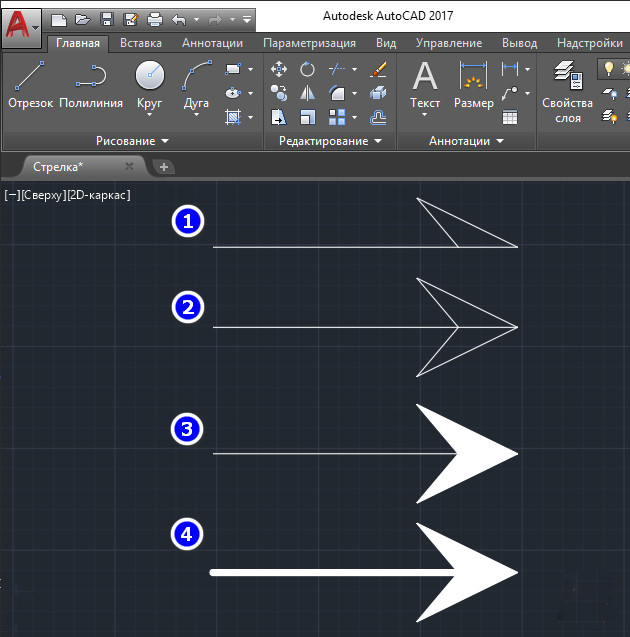
Процедура
- Вземете „сегмент“ и създайте детайл от стрели.
- Така че нашият обект е красив и равномерно, вземете "огледалото", което ще създаде отражение на нашия детайлен елемент.
- Сега се използва инструментът „Strokhovka“, който ще рисува празната зона на стрелката.
- След това е необходимо да се определят свойствата на линията, за да се получи желаната дебелина.
- Ако полученият артикул е твърде голям/малък, тогава нанесете мащабиране.
Как бързо да направите стрела
Как да направите стрела в автомобилен кадет по -бързо? Когато използвате този метод, няма да се налага да правите всичко - от нулата. Ще използваме инструмента „размер“.
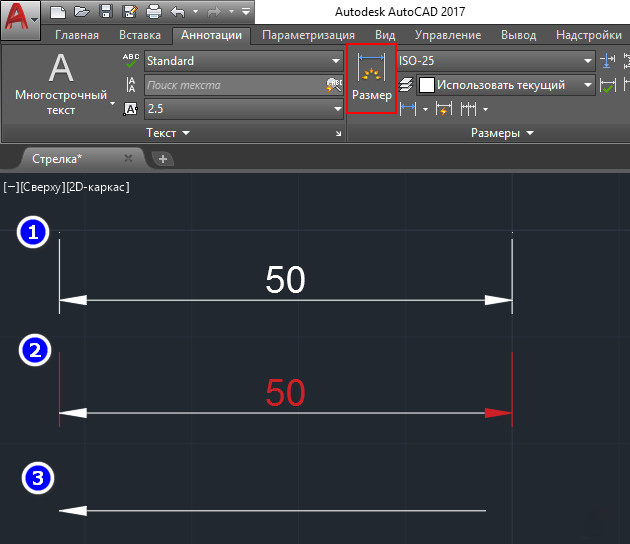
- Преминаваме към „Анотации“, щракнете върху параметъра „Линеен размер“. От списъка избираме типа, който харесвате, и размера на нашата фигура.
- След това не забравяйте за такова нещо, което поставя размера на фигурата. Можете да изберете произволен номер.
- Командата се използва за „разчленяване“, използвайки които можем да премахнем всички ненужни части от чертежа.
- За по -проста рисунка направете блок.
- За да изпратите и преместите обекта, използвайте съответните команди.
Друг начин за бързо създаване на стрела
Друг метод, с който можете да нарисувате стрелка в AutoCAD, той най -често се използва от потребителите.
- Намерете функцията "Polilinia". Посочваме първата точка на работния екран навсякъде и след това преминаваме към опцията „ширина“.

- Първо посочете дебелината на линията. Например 4 mm. За първоначалните и толкова за крайната ширина на линията. След като постави втората точка на екрана. Ще имаме предмет на тази дължина.
- След това се обръщаме към "Waterlin", за да изградим цялата стрелка. След това пристъпваме към инсталирането на ширината на всеки от тях. Първоначалната ширина, например, посочваме 40 mm., и окончателно 0 mm.
Резултати
Затова разбрахме как да изградим стрела в автокада. Намерете метода, че ще създадете желания обект най -бързо и го използвайте в бъдеще. Надяваме се, че нямате въпроси, останали по тази тема. Но ако ги имате, тогава сме готови да ги изслушаме в коментарите. И ние също ще сме благодарни за подобни и репост на тази статия за социалните мрежи.
- « Почистване на Jaostiki PS3 - Задължително, ремонт - под голям въпрос
- Изчертаване на два измервателни обекти в AutoCAD »

